Google Docs에서 섹션 나누기 또는 페이지 나누기를 추가하거나 제거하는 방법
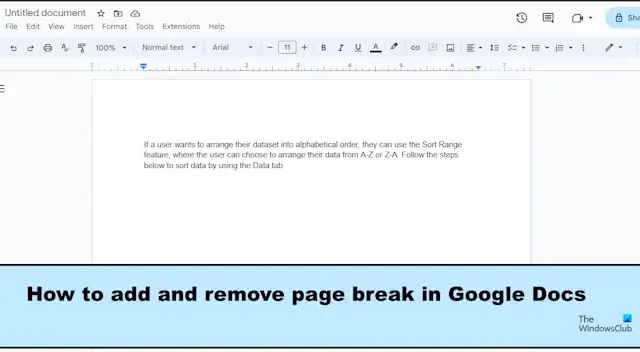
페이지 나누기는 현재 페이지를 끝내고 새 페이지를 시작하는 전자 문서의 특수 작성기입니다. 페이지 나누기를 사용하면 Google Docs에서 콘텐츠를 정리할 때 사용자에게 도움이 될 수 있습니다. 이 튜토리얼에서는 Google Docs에서 섹션 나누기 또는 페이지 나누기를 추가하고 제거하는 방법 에 대한 절차를 설명합니다 .
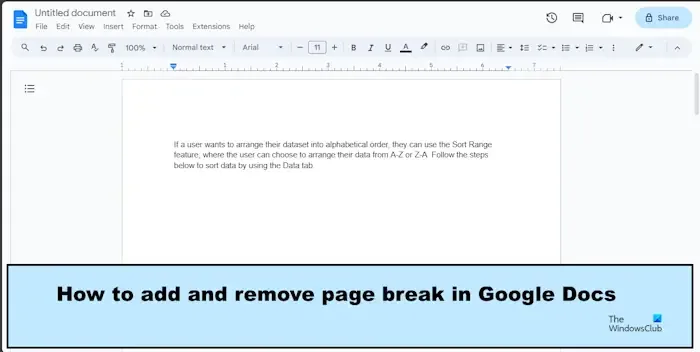
Google Docs에서 섹션 나누기 또는 페이지 나누기를 추가하거나 제거하는 방법
Google Docs에서 섹션 나누기 또는 페이지 나누기를 추가하거나 제거하려면 아래 단계를 따르세요.
Google Docs에 페이지 나누기를 추가하는 방법
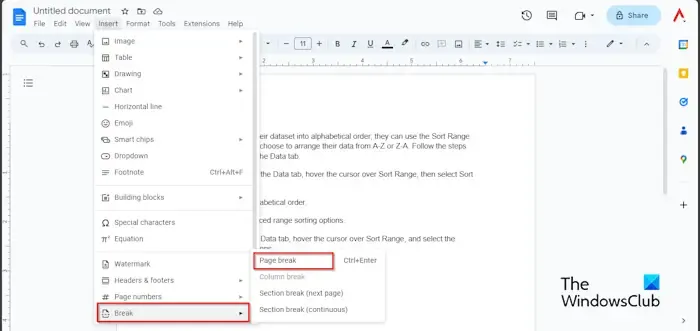
- 페이지 나누기를 원하는 문서 영역을 클릭합니다.
- 삽입 탭을 클릭하고 Break 위에 커서를 올려 놓습니다.
- 메뉴에서 페이지 나누기를 선택합니다.
- 이제 편집할 새 페이지가 생겼습니다.
단축키 Ctrl + Enter를 사용하여 Google Docs 문서에 페이지 나누기를 추가할 수도 있습니다.
Google Docs에서 페이지 나누기를 표시하는 방법
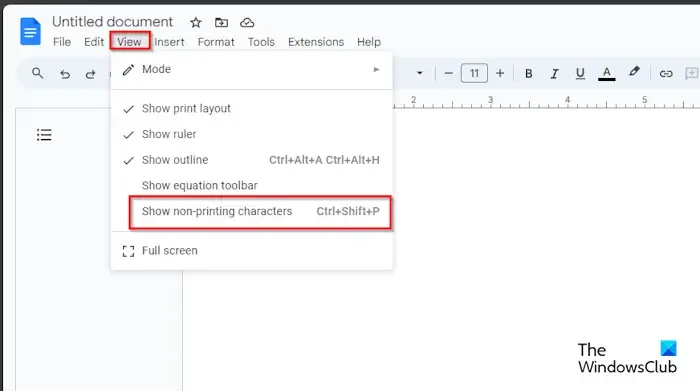

보기 탭을 클릭 하고 인쇄되지 않는 문자 표시를 클릭합니다.

페이지 나누기를 나타내는 기호가 표시됩니다.
Google Docs에 섹션 나누기를 삽입하는 방법
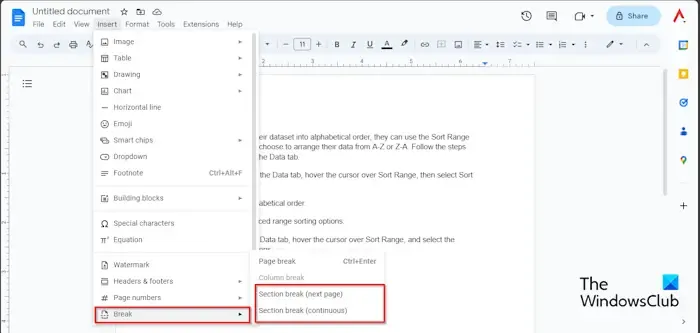
- 섹션 나누기를 원하는 문서 영역을 클릭합니다.
- 삽입 탭을 클릭 하고 나누기 위에 커서를 놓고 메뉴에서 섹션 나누기(다음 페이지) 또는 섹션 나누기(연속)를 선택합니다.
- 다음 옵션은 다음 페이지의 시작 부분에서 시작됩니다.
- 연속 옵션이 현재 페이지에 삽입됩니다.
Google Docs에서 페이지 나누기 및 섹션 나누기를 삭제하는 방법
Google Docs에서는 다음 단계에 따라 페이지 나누기 또는 섹션 나누기를 삭제할 수 있습니다.
페이지 나누기를 삽입한 영역으로 이동하여 페이지 나누기 끝에 커서를 놓은 다음 공백이 삭제될 때까지 키보드의 백스페이스 키를 누릅니다.
Google Docs에서 페이지 나누기 또는 섹션 나누기를 추가하고 제거하는 방법을 이해하시기 바랍니다.
Google Docs에서 페이지 나누기와 섹션 나누기의 차이점은 무엇인가요?
Google Docs의 페이지 나누기와 섹션 나누기의 차이점은 페이지 나누기가 적용되면 페이지 나누기 이후의 데이터가 다음 페이지로 푸시된다는 것입니다. 섹션 나누기는 사용자가 문서에 복잡한 서식을 적용할 수 있도록 문서를 여러 섹션으로 분할합니다.
Google 문서도구에 페이지 나누기가 있는 이유는 무엇인가요?



답글 남기기